Comment Google enregistre les captures d’écran de vos résultats de recherche sur Android — accéder et désactiver « Recents »
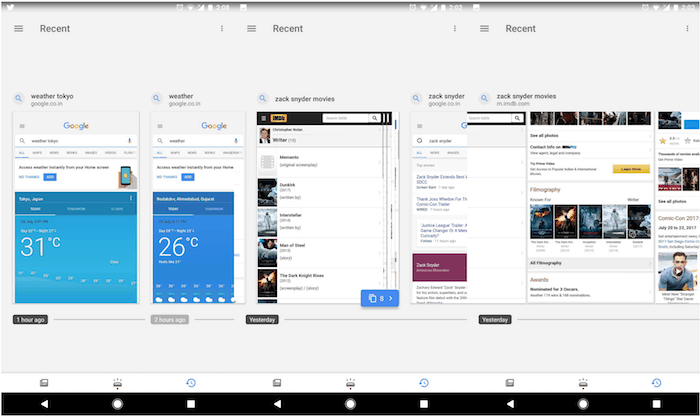
Ce que signifie « Recents »
« Recents » est une fonctionnalité de l’application Google qui enregistre, sur le téléphone, des cartes représentant vos recherches récentes. Chaque carte peut contenir :
- une capture d’écran du résultat de recherche que vous avez consulté ;
- le lien que vous avez ensuite suivi ;
- un indicateur de la période (par ex. il y a 2 jours).
Définition rapide — cache local : copie de données enregistrée sur l’appareil pour un accès plus rapide sans connexion réseau.
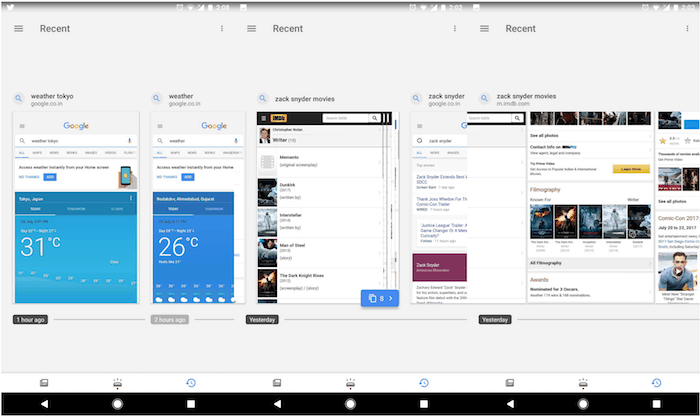
Où trouver l’onglet Recents
- Ouvrez l’application Google sur Android (assurez-vous d’avoir la dernière version).
- L’onglet « Recents » se trouve dans la troisième section de l’interface ou en ouvrant le menu en glissant depuis le bord gauche.
- Les recherches sont présentées sous forme de cartes glissables. Touchez une carte pour relancer la requête ou glissez-la vers le haut pour la supprimer.
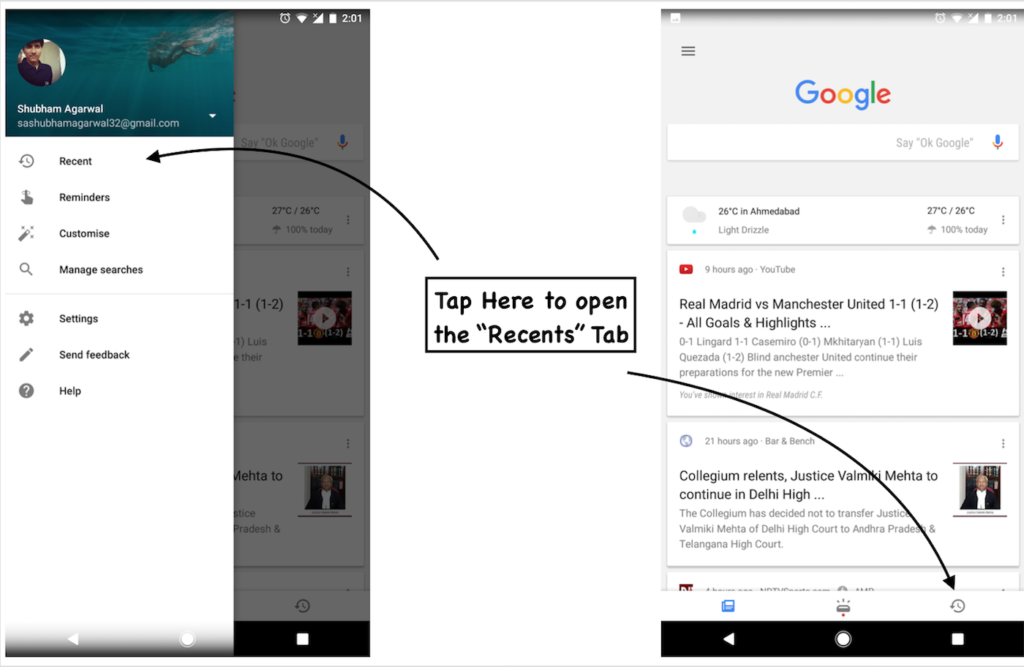
Que stocke exactement l’application ?
- Captures d’écran locales des pages de résultats consultées dans l’application Google.
- Liens de suivi que vous avez ouverts depuis ces résultats.
- Indicateur du nombre d’éléments empilés lorsqu’une recherche a plusieurs vues.
Important : supprimer une carte dans Recents n’efface pas automatiquement l’historique de recherches centralisé lié à votre compte Google. Ce sont deux éléments distincts : les éléments affichés dans « Recents » sont stockés localement, tandis que l’historique global peut être synchronisé si vous avez activé cette option dans votre compte.
Comment accéder et supprimer les captures individuelles
- Ouvrez l’application Google et allez dans l’onglet « Recents ».
- Touchez la carte dont vous voulez relancer la recherche.
- Pour retirer une seule carte, glissez-la vers le haut ou utilisez l’icône de suppression si elle apparaît.
- Pour voir les éléments empilés d’une recherche, ouvrez la pile et supprimez au besoin.
Comment désactiver complètement « Recents »
- Dans l’onglet « Recents », touchez les trois points (menu) en haut à droite.
- Désactivez l’option « Enable Recent » ou « Activé : Recents » selon la traduction locale.
- Confirmez si l’application demande une validation.
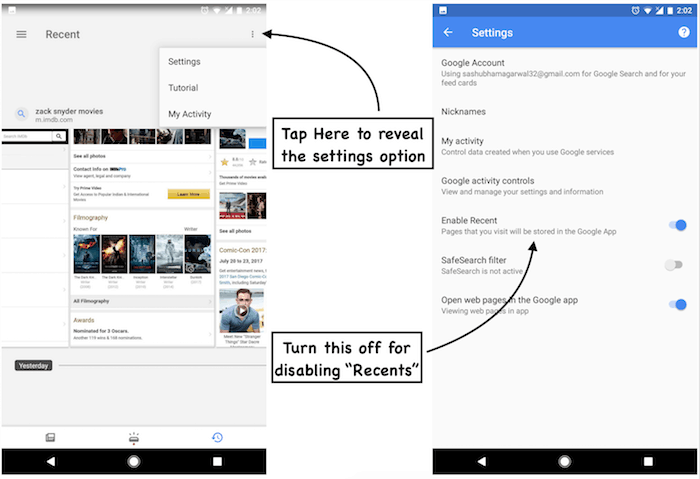
Note : désactiver « Recents » empêche la création de nouvelles captures locales. Les cartes déjà présentes devront être supprimées manuellement si vous souhaitez les effacer.
Limites et cas où la fonctionnalité ne s’applique pas
- Recents n’enregistre que les recherches effectuées dans l’application Google sur Android. Les recherches faites dans un navigateur (Chrome, Firefox) ou sur un ordinateur de bureau ne sont pas automatiquement incluses.
- Les données sont stockées localement sur l’appareil ; elles ne sont pas, par défaut, synchronisées avec le cloud Google.
- Supprimer une carte n’efface pas l’historique de recherche lié au compte Google sauf si vous supprimez explicitement cette entrée dans votre activité Google.
Risques et considérations de confidentialité
- Sensation d’intrusion : voir des captures empilées de recherches personnelles peut surprendre des utilisateurs.
- Accès local : toute personne ayant accès physique à votre téléphone pourrait potentiellement consulter ces captures.
- Recommandation : si vous partagez souvent votre appareil ou si vous traitez des données sensibles, désactivez la fonctionnalité et supprimez les cartes existantes.
Privacy/GDPR notes — Les captures sont stockées localement. Si vos paramètres de compte activent la synchronisation de l’activité Web et applications, votre historique peut rester accessible via votre compte Google. Pour une gestion complète des données, consultez votre page Mon Activité Google et les paramètres de sécurité et confidentialité.
Alternatives et bonnes pratiques
- Utiliser le mode navigation privée dans l’application Google ou dans le navigateur pour éviter la création d’entrées dans l’historique.
- Gérer l’historique depuis myactivity.google.com pour un contrôle centralisé.
- Désactiver la fonction « Enregistrer l’activité Web et les applications » si vous voulez réduire la persistance des recherches associées à votre compte.
Mini‑méthodologie d’audit rapide
- Vérifiez la version de l’application Google.
- Ouvrez l’onglet Recents et parcourez les cartes visibles.
- Supprimez ou désactivez selon votre politique personnelle.
- Consultez la page Mon Activité pour vérifier le statut de synchronisation.
- Testez : faites une recherche de test, puis vérifiez si une carte apparaît et si elle est stockée localement.
Checklist par rôle
Utilisateur particulier :
- Désactiver Recents si vous tenez à la vie privée.
- Supprimer manuellement les cartes sensibles.
- Utiliser la navigation privée lorsque nécessaire.
Administrateur d’entreprise :
- Documenter la politique utilisateur concernant les recherches sur appareils professionnels.
- Recommander la désactivation sur appareils partagés.
Responsable protection des données :
- Mettre à jour la notice interne sur la conservation des données locales.
- Informer les employés des risques de données locales sur appareils mobiles.
Cas où cette option est utile
- Retrouver rapidement une adresse, un horaire ou un article consulté récemment sans relancer la recherche.
- Accéder hors ligne à une capture d’un résultat important.
Contre‑exemples — quand la fonction est inadaptée
- Appareils partagés : les captures peuvent exposer la navigation d’un utilisateur à un autre.
- Recherches sensibles : tout contenu lié à la santé, aux finances ou aux questions juridiques n’a pas sa place dans des captures locales accessibles.
Diagramme de décision pour agir sur une capture
flowchart TD
A[Voir une capture dans Recents] --> B{Est-elle sensible ?}
B -- Oui --> C[Supprimer la carte et désactiver Recents]
B -- Non --> D{Souhaitez-vous relancer la recherche ?}
D -- Oui --> E[Touchez la carte pour relancer]
D -- Non --> F[Conserver ou supprimer selon préférence]Glossaire en une ligne
- Capture d’écran locale : image enregistrée sur l’appareil représentant une page affichée.
Critères d’acceptation pour désactivation (tests rapides)
- Après désactivation, aucune nouvelle carte n’apparaît dans Recents après 24 heures d’usage.
- Les cartes existantes peuvent être supprimées manuellement.
- L’historique lié au compte reste accessible séparément sur Mon Activité si la synchronisation est activée.
Résumé
Recents est conçu pour accélérer la réutilisation de résultats consultés dans l’application Google. Les captures sont stockées localement et peuvent être gérées ou désactivées facilement. Si la confidentialité est une priorité pour vous ou votre organisation, désactivez la fonctionnalité et supprimez les cartes existantes.
Points importants : pensez à vérifier simultanément vos réglages d’activité Google si vous voulez un contrôle complet sur les données conservées.
Matériaux similaires

Installer et utiliser Podman sur Debian 11
Guide pratique : apt-pinning sur Debian

OptiScaler : activer FSR 4 dans n'importe quel jeu
Dansguardian + Squid NTLM sur Debian Etch

Corriger l'erreur d'installation Android sur SD
